„Wie lösche ich alle Informationen auf meinem alten Telefon, dem Samsung Galaxy S20? Ich habe vor, vorher ein Backup zu erstellen, aber ich bin einfach neugierig, wie ich alles auf meinem Galaxy S20 löschen kann?“
- Aus der Samsung-Community
Wenn Sie auf ein neues Samsung-Telefon umsteigen und Ihr altes Samsung-Telefon verkaufen, eintauschen oder verschenken möchten, müssen Sie zum Schutz Ihrer Privatsphäre alle Daten auf Ihrem alten Telefon löschen. Wissen Sie, wie Sie alle Daten auf Ihrem Samsung-Telefon löschen können? Glücklicherweise gibt es fünf zuverlässige Methoden, mit denen Sie alle Ihre Daten effektiv löschen können.

- Teil 1: So löschen Sie alles auf Ihrem Samsung-Telefon über die Einstellungen-App
- Teil 2: So löschen Sie alles auf Samsung mit iReaShare Android Data Eraser
- Teil 3: So löschen Sie alles vom Samsung-Telefon über SmartThings Find
- Teil 4: So entfernen Sie Daten auf einem Galaxy-Telefon über den Wiederherstellungsmodus
- Teil 5: So löschen Sie alle Daten vom Samsung-Telefon über Google „Mein Gerät suchen“
- Teil 6: Häufig gestellte Fragen zum Löschen aller Daten auf einem Samsung-Telefon
Werfen Sie einen kurzen Blick auf diese 5 Methoden:
| Verfahren | Vorteile | Nachteile |
|---|---|---|
| Einstellungen-App | 1. Direkteste und einfachste Methode 2. Kein Computer oder anderes Gerät erforderlich 3. Offizielle und zuverlässige integrierte Funktion |
1. Erfordert ein funktionierendes Telefon, auf das Sie zugreifen können 2. Überschreibt keine Daten, die mit fortschrittlicher Software möglicherweise wiederhergestellt werden können |
| iReaShare Android Datenlöscher | 1. Bietet eine sichere, dauerhafte Datenlöschung durch Überschreiben von Dateien 2. Bietet 3 verschiedene Löschsicherheitsstufen 3. Kann Daten löschen, die bei einem Standard-Werksreset möglicherweise verloren gehen |
1. Erfordert einen Computer und eine Anwendung 2. Kostenpflichtige Software |
| SmartThings finden | 1. Kann Ihr Telefon aus der Ferne löschen, wenn es verloren geht oder gestohlen wird 2. Sie benötigen keinen physischen Zugriff auf das Telefon 3. Nützlich für die Sicherheit bei Geräteverlust |
1. Erfordert, dass das Telefon eingeschaltet und mit dem Internet verbunden ist 2. Die Funktion „Mein Handy finden“ muss zuvor aktiviert worden sein 3. Nach dem Löschen kann das Telefon nicht mehr über SmartThings Find verfolgt werden |
| Wiederherstellungsmodus | 1. Kann verwendet werden, wenn das Android-Betriebssystem des Telefons beschädigt ist oder nicht reagiert 2. Erfordert keinen funktionierenden Touchscreen oder Zugriff auf die Einstellungen 3. Eine integrierte Lösung, die unabhängig vom Hauptbetriebssystem funktioniert |
1. Erfordert bestimmte Tastenkombinationen zum Aufrufen 2. Die Benutzeroberfläche ist weniger benutzerfreundlich (Navigation über Lautstärke- und Einschalttasten) 3. Daten werden möglicherweise nicht so sicher gelöscht wie mit einem speziellen Löschwerkzeug |
| Google Mein Gerät finden | 1. Sie können Ihr Telefon von überall aus per Fernzugriff löschen 2. Funktioniert mit jedem Android-Telefon, nicht nur mit Samsung-Geräten 3. Ein leistungsstarkes Tool für die Remote-Sicherheit |
1. Erfordert, dass das Telefon eingeschaltet, mit dem Internet verbunden und die Funktion aktiviert ist 2. Erfordert die Anmeldung beim zugehörigen Google-Konto 3. Nach dem Löschen kann das Telefon über diesen Dienst nicht mehr gefunden oder verwaltet werden |
Teil 1: So löschen Sie alles auf Ihrem Samsung-Telefon über die Einstellungen-App
Wenn Sie alle Daten auf Ihrem Samsung-Telefon löschen möchten, verwenden Sie am einfachsten die Funktion zum Zurücksetzen auf Werkseinstellungen in den Telefoneinstellungen. Sichern Sie unbedingt vorher Ihre wichtigen Daten .
So löschen Sie alles auf einem Samsung-Telefon mit den Einstellungen:
-
Wischen Sie auf Ihrem Startbildschirm nach oben, um die App-Schublade zu öffnen, und tippen Sie auf die App „ Einstellungen “. Scrollen Sie nach unten und wählen Sie „ Allgemeine Verwaltung “.
-
Tippen Sie auf „ Zurücksetzen “. Wählen Sie anschließend die Option „ Auf Werkseinstellungen zurücksetzen “. Sie sehen eine Liste aller Konten und Daten, die gelöscht werden.
-
Überprüfen Sie die Informationen und tippen Sie auf „ Zurücksetzen “. Sie werden möglicherweise aufgefordert, Ihre PIN, Ihr Muster oder Ihr Passwort einzugeben. Tippen Sie zur Bestätigung auf „ Alle löschen “. Ihr Telefon beginnt dann mit dem Löschen aller Daten und startet neu, als wäre es ein brandneues Gerät.
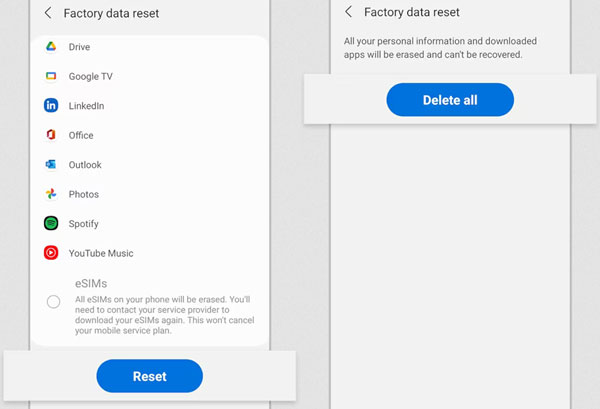
Teil 2: So löschen Sie alles auf Samsung mit iReaShare Android Data Eraser
Wenn Sie Ihr Telefon gründlicher löschen möchten, insbesondere beim Verkauf, können Sie den iReaShare Android Data Eraser verwenden. Dieses Tool stellt sicher, dass Ihre gelöschten Dateien nicht durch Überschreiben wiederhergestellt werden können. Es löscht Ihre Kontakte , Fotos, Videos, Musik, Dokumente, Anrufprotokolle, Konten, Passwörter usw. Darüber hinaus unterstützt die High-Level-Version drei Überschreibungen.
Hauptfunktionen von iReaShare Android Data Eraser:
* Löschen Sie alle Dateien auf einmal von Ihrem Samsung-Telefon.
* Bietet drei Löschstufen: niedrig, mittel und hoch.
* Unterstützt den US-amerikanischen DoD 5220.22-M-Standard.
* Fotos, Kontakte, Videos, Nachrichten, Anrufverlauf, Browserverlauf und mehr dauerhaft löschen .
* Nach Abschluss der Datenlöschung kann niemand die gelöschten Daten von Ihrem Telefon wiederherstellen.
* Unterstützt Android 6.0 und höher, einschließlich Android 16.
Laden Sie iReaShare Android Data Eraser herunter.
Für Windows herunterladen Für Mac herunterladen
So löschen Sie mit dieser Software alle Daten von einem Samsung-Telefon:
-
Laden Sie ein zuverlässiges Android-Datenlöschtool herunter und installieren Sie es auf Ihrem Computer. Verbinden Sie Ihr Samsung-Telefon über ein USB-Kabel mit dem Computer und folgen Sie den Anweisungen auf dem Bildschirm, um das USB-Debugging auf Ihrem Telefon zu aktivieren. Klicken Sie nach dem Verbinden auf „ Löschen “, um fortzufahren.

-
Klicken Sie auf „ Mittel “, um eine Stufe auszuwählen, und klicken Sie auf „ OK “. Geben Sie anschließend zur Bestätigung „ Löschen “ in das Eingabefeld ein.

-
Klicken Sie abschließend auf „ Löschen “ > „ OK “, um den Vorgang zu starten. Die Software löscht nun alles von Ihrem Telefon und überschreibt alle gelöschten Daten.

Hier ist die Videoanleitung:
Teil 3: So löschen Sie alles vom Samsung-Telefon über SmartThings Find
Wenn Ihr Telefon verloren geht oder gestohlen wird oder Sie einfach nicht auf die Einstellungen-App zugreifen können, können Sie Ihre Daten mit dem SmartThings Find-Dienst von Samsung aus der Ferne löschen. Um die Funktion zum Löschen von Daten aus der Ferne nutzen zu können, muss Ihr Telefon einige wichtige Voraussetzungen erfüllen:
- Es muss eingeschaltet sein.
- Es muss über eine aktive Internetverbindung (WLAN oder mobile Daten) verfügen.
- Es muss bei Ihrem Samsung-Konto angemeldet sein.
- Die Einstellung „Fernbedienungen“ muss auf dem Gerät aktiviert sein. Diese Einstellung ist normalerweise standardmäßig aktiviert, wenn Sie sich mit Ihrem Samsung-Konto anmelden.
So geht's:
-
Rufen Sie auf einem Computer oder einem anderen Mobilgerät die SmartThings Find-Website auf. Melden Sie sich mit demselben Samsung-Konto an, das mit Ihrem Telefon verknüpft ist.
-
Wählen Sie aus der Liste Ihrer registrierten Geräte das Samsung-Telefon aus, das Sie löschen möchten.
-
Im rechten Bereich sehen Sie eine Liste mit Aktionen. Wählen Sie „ Daten löschen “.
-
Bestätigen Sie, dass Sie alle Daten auf Ihrem Gerät löschen möchten. Dadurch wird ein Remote-Reset auf die Werkseinstellungen eingeleitet. Das Telefon muss dazu mit dem Internet verbunden sein (über WLAN oder mobile Daten).
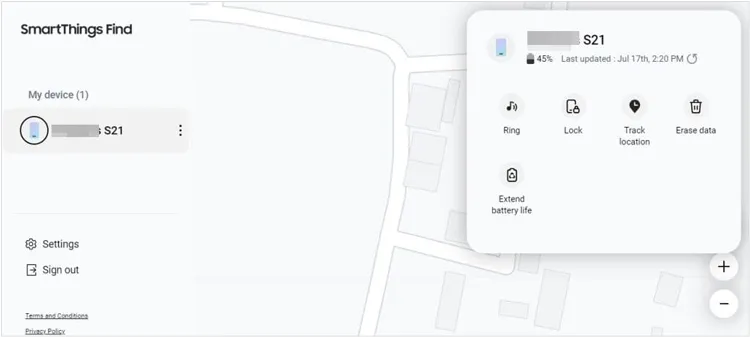
Teil 4: So entfernen Sie Daten auf einem Galaxy-Telefon über den Wiederherstellungsmodus
Der Wiederherstellungsmodus ist eine leistungsstarke Funktion, mit der Sie einen Werksreset durchführen können, auch wenn Sie nicht auf das Android-Betriebssystem zugreifen können. Wenn Ihr Telefon nicht reagiert oder Sie nicht auf die Einstellungen zugreifen können, können Sie über den Wiederherstellungsmodus alles löschen.
So löschen Sie alle Daten mit dem Wiederherstellungsmodus auf Samsung:
-
Schalten Sie Ihr Samsung Galaxy-Telefon vollständig aus. Halten Sie dazu die Tasten „ Lauter “ und „ Ein/Aus “ gleichzeitig gedrückt.
-
Halten Sie die Tasten gedrückt, bis das Samsung-Logo erscheint, und lassen Sie sie dann los. Dadurch gelangen Sie zum Menü „ Android-Wiederherstellung “.
-
Scrollen Sie mit der Taste „ Leiser “ nach unten zu „ Daten löschen/Werksreset “. Der Touchscreen funktioniert hier nicht. Drücken Sie anschließend die Taste „ Power “, um die Option auszuwählen.
-
Markieren Sie mit den Lautstärketasten „ Auf Werkseinstellungen zurücksetzen “ und drücken Sie zur Bestätigung die Ein-/Aus- Taste. Ihr Telefon wird nun auf die Werkseinstellungen zurückgesetzt und neu gestartet.
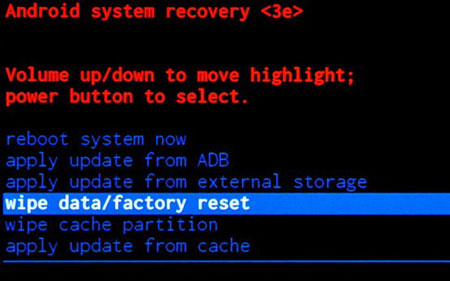
Tipps: Möchten Sie Ihre Samsung-Kontakte sichern ? Dann lesen Sie diese Anleitung, um 5 Methoden kennenzulernen.
Teil 5: So löschen Sie alle Daten vom Samsung-Telefon über Google „Mein Gerät suchen“
Ähnlich wie SmartThings Find können Sie mit dem Dienst „Mein Gerät finden“ von Google die Daten Ihres Telefons aus der Ferne verwalten und löschen, sofern Sie mit einem Google-Konto angemeldet sind.
Hier ist die Anleitung:
-
Rufen Sie in einem beliebigen Webbrowser die Website „Mein Gerät finden“ von Google auf und melden Sie sich mit dem Google-Konto an, das sich auf Ihrem Samsung-Telefon befindet.
-
Wählen Sie links auf dem Bildschirm das Telefon aus, dessen Daten Sie löschen möchten. Sie sehen verschiedene Optionen zum Abspielen eines Tons, zum Sichern des Geräts oder zum Löschen des Geräts. Wählen Sie „ GERÄT LÖSCHEN “.
-
Bestätigen Sie Ihre Auswahl. Google sendet dann einen Befehl an Ihr Telefon, um einen Werksreset durchzuführen. Das Telefon muss dazu eingeschaltet und mit dem Internet verbunden sein.
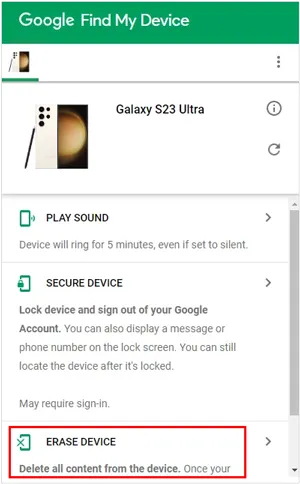
Teil 6: Häufig gestellte Fragen zum Löschen aller Daten auf einem Samsung-Telefon
F1: Wird durch das Zurücksetzen auf die Werkseinstellungen tatsächlich alles gelöscht?
Durch das Zurücksetzen auf die Werkseinstellungen eines Samsung-Telefons (oder eines beliebigen Android-Telefons) werden die meisten Dinge gelöscht, aber nicht absolut alles.
Was ein Werksreset löscht:
- Alle Apps, die Sie installiert haben.
- Alle Benutzerdaten (Kontakte, Nachrichten, Anrufverlauf, Fotos, Videos, Downloads, Dokumente usw.) werden im internen Speicher gespeichert.
- Alle Systemeinstellungen und Präferenzen (WLAN, Bluetooth, Hintergrundbild usw.).
- Mit dem Telefon verknüpfte Konten (Google, Samsung, E-Mail usw.).
Was ein Werksreset nicht vollständig löscht:
- Firmware-/Betriebssystem-Updates.
- Vorinstallierte Apps.
- SIM-Karten-/SD-Kartendaten.
- Die auf Cloud-Konten gespeicherten Daten.
F2: Werden meine Samsung-/Google-Konten gelöscht, wenn ich alles lösche?
Ja, aber der Factory Reset Protection (FRP) erfordert möglicherweise nach dem Zurücksetzen weiterhin die Anmeldung mit Ihren Google-Kontoanmeldeinformationen. Entfernen Sie zuerst die Konten: Einstellungen > Konten und Sicherung > Konten verwalten > Konto entfernen.
F3: Werden durch das Löschen aller Softwareupdates diese entfernt?
Nein. Beim Zurücksetzen werden die Werkseinstellungen wiederhergestellt, die zuletzt installierten Android-/Samsung-Updates bleiben jedoch erhalten.
Abschluss
Die integrierte App „Einstellungen“ kann alles von Ihrem Samsung-Telefon löschen. Wenn Sie Ihre Daten jedoch vollständig überschreiben möchten, ist die spezielle Software iReaShare Android Data Eraser besser geeignet. Mit der hohen Stufe können Sie Ihre Daten dreimal überschreiben, sodass alle Daten unwiederbringlich sind.
Für Windows herunterladen Für Mac herunterladen
Verwandte Artikel
Fotos schnell vom Samsung auf den PC übertragen | 7 zuverlässige Optionen
So löschen Sie auf 4 Arten effektiv alles auf dem iPhone (Sichere Anleitung)
So löschen Sie alles außer dem Windows 10-Betriebssystem auf dem PC (nützliche Tipps)
Machen Sie gelöschte Daten mit praktikablen Lösungen und Tipps effektiv unwiederbringlich





























































